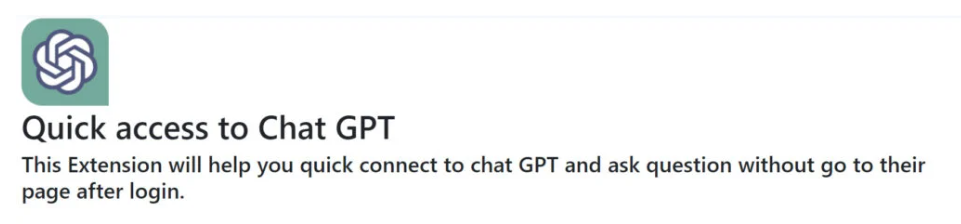Quick access to Chat GPT هو امتداد مزيف Google Chrome يهدف إلى سرقة حسابات Facebook ، مع كون حسابات الأعمال هي الهدف الأساسي. تدعي الإضافة أنها تعطي Quick access to Chat GPT ، وعلى الرغم من أنها تفعل ذلك بالفعل ، إلا أنها تحصد أيضا البيانات الحساسة سرا من المتصفحات. هذا يمكن أن يؤدي إلى سرقة حسابات Facebook وأضرار جسيمة.
يتم الترويج للإضافة Quick access to Chat GPT كأداة تسمح للمستخدمين بالوصول إلى Chat GPT بسرعة وسهولة أكبر. يسمح لك ببساطة بالنقر فوق شعار الامتداد وإدخال مطالبتك للحصول على استجابة Chat GPT. في الواقع ، تعمل الإضافة كما تعد وتسمح للمستخدمين بالوصول إلى Chat GPT. ومع ذلك ، فإن ما يفعله في الخلفية هو المشكلة.
عند تثبيت الإضافة الضارة ، يبدأ في جمع المعلومات من المتصفح. يستولي على ملفات تعريف الارتباط من الجلسات المصرح بها النشطة ويشرع في اختطاف حسابات Facebook. الأهداف الرئيسية هي الحسابات التجارية ولكن مستخدمي Facebook العاديين معرضون أيضا للخطر.
إذا تمكنت من Quick access to Chat GPT اختطاف حساب Facebook ، فقد يتسبب ذلك في أضرار جسيمة. خاصة إذا كان الحساب المتأثر حسابا تجاريا. تقوم الإضافة الضارة بتثبيت تطبيقين مزيفين على Facebook (البوابة و msg_kig) للقيام بذلك. يمكن أن يسرق بيانات حساب Facebook وحتى البيانات المالية. يمكن لمشغلي التمديد بعد ذلك بيع هذه المعلومات إلى جهات ضارة أخرى ، والتي يمكنها بعد ذلك استخدام المعلومات المالية المسروقة لإجراء عمليات شراء غير مصرح بها. يمكن أيضا استخدام حسابات Facebook المختطفة لإنشاء مشاركات غير مصرح بها تروج إما للامتداد Quick access to Chat GPT أو بعض الإصابات الضارة الأخرى. تتضمن هذه المنشورات أيضا إعلانات ، لذا إذا تم اختطاف حساب عملك ، فستدفع مقابل الإعلانات الضارة.
إذا كنت قد وقعت في هذا وقمت بتنزيل الامتداد الضار ، فأنت بحاجة إلى إزالته على الفور. يجب أن تكون قادرا على الإزالة Quick access to Chat GPT تماما مثل أي ملحق آخر. بمجرد اختفائه ، تحتاج إلى تأمين حساب Facebook الخاص بك وإزالة جميع تطبيقات Facebook غير المصرح بها.
كيف يتم Quick access to Chat GPT التوزيع؟
يتم الترويج للامتداد الضار على Facebook باستخدام المنشورات الدعائية Quick access to Chat GPT . نظرا لوجود الكثير من الاهتمام حاليا ب Chat GPT ، فإن العديد من المستخدمين حريصون على تجربته. لذلك عندما يصادفون منشورا برعاية Facebook يروج لامتداد Chat GPT ، فقد لا يترددون في تنزيله. يثق العديد من المستخدمين في Facebook ولا يترددون في تنزيل البرامج / الإضافات المعلن عنها عليه. ومع ذلك ، يتم الترويج لجميع أنواع البرامج / الإضافات المشكوك فيها على النظام الأساسي ومن المهم أن يبحث المستخدمون دائما عن شيء ما قبل تثبيته. فقط لأنه يتم الإعلان عنه على Facebook ، لا يعني أنه آمن للتنزيل / التثبيت.
Quick access to Chat GPT كان متاحا أيضا على Google Chrome دكان. تمكن المشغلون من إخفاء العدوى كامتداد شرعي وتجاوز إجراءات أمان Google. لسوء الحظ ، يحدث هذا في كثير من الأحيان أكثر مما يرغب أي شخص ، ولكن لا تزال هذه المتاجر الرسمية هي أكثر الأماكن أمانا لتنزيل الإضافات منها. ومع ذلك ، حتى إذا صادفت امتدادا تريده في Chrome المتجر ، فلا تزال بحاجة إلى البحث عنه قبل تثبيته. على سبيل المثال ، إذا كنت ستستخدم Google للنظر في “” Quick access to Chat GPT ، فستشير النتائج العليا بوضوح إلى أنها ضارة.
يمكن أيضا الترويج للإضافة الضارة على مواقع الويب المشكوك فيها التي يمكن إعادة توجيهك إليها. شيء واحد مهم يجب ذكره هو أنه لا يجب عليك أبدا تنزيل أي شيء من الإعلانات المشكوك فيها أو مصادر أخرى. إذا كنت تريد امتدادا ، فاستخدم المصادر الرسمية ، وقم بالبحث أولا.
Quick access to Chat GPT عزل
إذا أدركت أنك قمت بتثبيت هذا الملحق ، فأنت بحاجة إلى إزالته Quick access to Chat GPT على الفور. يمكنك استخدام الإرشادات الواردة أدناه لمساعدتك ولكن يجب أن تكون العملية واضحة تماما.
بمجرد الحذف Quick access to Chat GPT من متصفحك Google Chrome ، تحتاج إلى تأمين حساب Facebook الخاص بك. تحقق من الأجهزة التي يمكنها الوصول إليها وقم بإزالة عمليات تسجيل الدخول غير المعروفة. تحتاج أيضا إلى تغيير كلمة المرور الخاصة بك وكذلك التحقق من النشاط الذي تم إجراؤه من حسابك. إذا تم استخدام حسابك لدفع المشاركات الدعائية التي تروج Quick access to Chat GPT ، فأنت بحاجة إلى إصلاح ذلك أيضا.
Quick Menu
الخطوة 1. حذف Quick access to Chat GPT من المستعرضات الخاصة بك
إنهاء الملحقات غير المرغوب فيها من Internet Explorer
- انقر على أيقونة العتاد والذهاب إلى إدارة الوظائف الإضافية.

- اختيار أشرطة الأدوات والملحقات، والقضاء على كافة إدخالات المشبوهة (بخلاف Microsoft، ياهو، جوجل، أوراكل أو Adobe)

- اترك النافذة.
تغيير الصفحة الرئيسية لبرنامج Internet Explorer إذا تم تغييره بالفيروس:
- انقر على رمز الترس (القائمة) في الزاوية اليمنى العليا من المستعرض الخاص بك، ثم انقر فوق خيارات إنترنت.

- بشكل عام التبويب إزالة URL ضار وقم بإدخال اسم المجال الأفضل. اضغط على تطبيق لحفظ التغييرات.

إعادة تعيين المستعرض الخاص بك
- انقر على رمز الترس والانتقال إلى "خيارات إنترنت".

- افتح علامة التبويب خيارات متقدمة، ثم اضغط على إعادة تعيين.

- اختر حذف الإعدادات الشخصية واختيار إعادة تعيين أحد مزيد من الوقت.

- انقر فوق إغلاق، وترك المستعرض الخاص بك.

- إذا كنت غير قادر على إعادة تعيين حسابك في المتصفحات، توظف السمعة الطيبة لمكافحة البرامج ضارة وتفحص الكمبيوتر بالكامل معها.
مسح Quick access to Chat GPT من جوجل كروم
- الوصول إلى القائمة (الجانب العلوي الأيسر من الإطار)، واختيار إعدادات.

- اختر ملحقات.

- إزالة ملحقات المشبوهة من القائمة بواسطة النقر فوق في سلة المهملات بالقرب منهم.

- إذا لم تكن متأكداً من الملحقات التي إزالتها، يمكنك تعطيلها مؤقتاً.

إعادة تعيين محرك البحث الافتراضي والصفحة الرئيسية في جوجل كروم إذا كان الخاطف بالفيروس
- اضغط على أيقونة القائمة، وانقر فوق إعدادات.

- ابحث عن "فتح صفحة معينة" أو "تعيين صفحات" تحت "في البدء" الخيار وانقر فوق تعيين صفحات.

- تغيير الصفحة الرئيسية لبرنامج Internet Explorer إذا تم تغييره بالفيروس:انقر على رمز الترس (القائمة) في الزاوية اليمنى العليا من المستعرض الخاص بك، ثم انقر فوق "خيارات إنترنت".بشكل عام التبويب إزالة URL ضار وقم بإدخال اسم المجال الأفضل. اضغط على تطبيق لحفظ التغييرات.إعادة تعيين محرك البحث الافتراضي والصفحة الرئيسية في جوجل كروم إذا كان الخاطف بالفيروسابحث عن "فتح صفحة معينة" أو "تعيين صفحات" تحت "في البدء" الخيار وانقر فوق تعيين صفحات.

- ضمن المقطع البحث اختر محركات "البحث إدارة". عندما تكون في "محركات البحث"..., قم بإزالة مواقع البحث الخبيثة. يجب أن تترك جوجل أو اسم البحث المفضل الخاص بك فقط.


إعادة تعيين المستعرض الخاص بك
- إذا كان المستعرض لا يزال لا يعمل بالطريقة التي تفضلها، يمكنك إعادة تعيين الإعدادات الخاصة به.
- فتح القائمة وانتقل إلى إعدادات.

- اضغط زر إعادة الضبط في نهاية الصفحة.

- اضغط زر إعادة التعيين مرة أخرى في المربع تأكيد.

- إذا كان لا يمكنك إعادة تعيين الإعدادات، شراء شرعية مكافحة البرامج ضارة وتفحص جهاز الكمبيوتر الخاص بك.
إزالة Quick access to Chat GPT من موزيلا فايرفوكس
- في الزاوية اليمنى العليا من الشاشة، اضغط على القائمة واختر الوظائف الإضافية (أو اضغط Ctrl + Shift + A في نفس الوقت).

- الانتقال إلى قائمة ملحقات وإضافات، وإلغاء جميع القيود مشبوهة وغير معروف.

تغيير الصفحة الرئيسية موزيلا فايرفوكس إذا تم تغييره بالفيروس:
- اضغط على القائمة (الزاوية اليسرى العليا)، واختر خيارات.

- في التبويب عام حذف URL ضار وأدخل الموقع المفضل أو انقر فوق استعادة الافتراضي.

- اضغط موافق لحفظ هذه التغييرات.
إعادة تعيين المستعرض الخاص بك
- فتح من القائمة وانقر فوق الزر "تعليمات".

- حدد معلومات استكشاف الأخطاء وإصلاحها.

- اضغط تحديث فايرفوكس.

- في مربع رسالة تأكيد، انقر فوق "تحديث فايرفوكس" مرة أخرى.

- إذا كنت غير قادر على إعادة تعيين موزيلا فايرفوكس، تفحص الكمبيوتر بالكامل مع البرامج ضارة المضادة جديرة بثقة.
إلغاء تثبيت Quick access to Chat GPT من سفاري (Mac OS X)
- الوصول إلى القائمة.
- اختر تفضيلات.

- انتقل إلى علامة التبويب ملحقات.

- انقر فوق الزر إلغاء التثبيت بجوار Quick access to Chat GPT غير مرغوب فيها والتخلص من جميع غير معروف الإدخالات الأخرى كذلك. إذا كنت غير متأكد ما إذا كان الملحق موثوق بها أم لا، ببساطة قم بإلغاء تحديد مربع تمكين بغية تعطيله مؤقتاً.
- إعادة تشغيل رحلات السفاري.
إعادة تعيين المستعرض الخاص بك
- انقر على أيقونة القائمة واختر "إعادة تعيين سفاري".

- اختر الخيارات التي تريدها لإعادة تعيين (غالباً كل منهم هي مقدما تحديد) واضغط على إعادة تعيين.

- إذا كان لا يمكنك إعادة تعيين المستعرض، مسح جهاز الكمبيوتر كامل مع برنامج إزالة البرامج ضارة أصيلة.